Мазмұны
Оқулық Excel бағдарламасындағы мәтінді практикалық мысалдармен біріктіру үшін TEXTJOIN функциясын қалай пайдалану керектігін көрсетеді.
Соңғы уақытқа дейін Excel бағдарламасында ұяшық мазмұнын біріктірудің екі кең таралған әдісі болды: біріктіру операторы және CONCATENATE функциясы. TEXTJOIN енгізу арқылы мәтінді икемді түрде қосуға мүмкіндік беретін, олардың арасындағы кез келген бөлгішті қоса, қуаттырақ балама пайда болған сияқты. Бірақ шын мәнінде, одан да көп нәрсе бар!
Excel TEXTJOIN функциясы
Excel бағдарламасындағы TEXTJOIN бірнеше ұяшықтардан немесе ауқымдардан мәтін жолдарын біріктіреді және біріктірілген мәндерді кез келген бөлгішпен бөледі. сіз көрсеткен. Ол нәтижедегі бос ұяшықтарды елемеуі немесе қосуы мүмкін.
Функция Office 365, Excel 2021 және Excel 2019 нұсқаларына арналған Excel бағдарламасында қолжетімді.
TEXTJOIN функциясының синтаксисі төмендегідей :
TEXTJOIN(айырғыш, елемеу_бос, мәтін1, [мәтін2], …)Мұндағы:
- Бөлгіш (міндетті) - әрбір мәтін мәні арасындағы бөлгіш сіз біріктіретін. Әдетте, ол қос тырнақшаға алынған мәтін жолы немесе мәтіндік жолды қамтитын ұяшыққа сілтеме ретінде беріледі. Бөлгіш ретінде берілген сан мәтін ретінде қарастырылады.
- Ignore_empty (міндетті) - бос ұяшықтарды елемеу немесе елемеу керектігін анықтайды:
- ШЫН - бос ұяшықтарды елемеу.
- ЖАЛҒАН – алынған жолға бос ұяшықтарды қосу.
- Мәтін1 (міндетті) - қосылу үшін бірінші мән. Мәтін жолы, жолды қамтитын ұяшыққа сілтеме немесе ұяшықтар ауқымы сияқты жолдар жиымы ретінде берілуі мүмкін.
- Мәтін2 , … (қосымша) - қосымша мәтін мәндері біріктіру. Ең көбі 252 мәтін аргументіне рұқсат етіледі, оның ішінде мәтін1 .
Мысалы ретінде мәндерді бөліп, B2, C2 және D2 ұяшықтарындағы мекенжай бөліктерін бір ұяшыққа біріктірейік. үтірмен және бос орынмен:
CONCATENATE функциясымен әр ұяшықты жеке-жеке көрсету керек және әр сілтемеден кейін бөлгіш (", ") қою керек, бұл көптеген мазмұнды біріктіру кезінде алаңдатуы мүмкін. ұяшықтар:
=CONCATENATE(A2, ", ", B2, ", ", C2)
Excel TEXTJOIN көмегімен сіз бірінші аргументте бөлгішті бір рет көрсетесіз және үшінші аргумент үшін ұяшықтар ауқымын бересіз:
=TEXTJOIN(", ", TRUE, A2:C2) 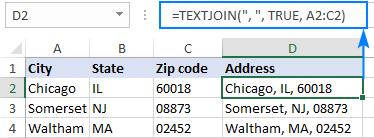
Excel бағдарламасындағы TEXTJOIN - есте сақтау керек 6 нәрсе
Жұмыс парақтарында TEXTJOIN-ті тиімді пайдалану үшін бірнеше маңызды жайттарды ескеру қажет:
- TEXTJOIN - бұл жаңа. функциясы, ол тек Excel 2019 - Excel 365 нұсқасында қол жетімді. Excel бұрынғы нұсқаларында CONCATENATE функциясын немесе «&» пайдаланыңыз. оның орнына оператор.
- Жаңа нұсқаларда Excel болса, сіз сонымен қатар CONCAT функциясын бөлек ұяшықтар мен ауқымдардағы мәндерді біріктіру үшін пайдалана аласыз, бірақ бөлгіштер немесе бос ұяшықтар опциялары жоқ.
- Кез келген сан берілген. бөлгіш немесе мәтін үшін TEXTJOINаргументтер мәтінге түрлендіріледі.
- Егер бөлгіш көрсетілмесе немесе бос жол ("") болса, мәтін мәндері ешқандай бөлгішсіз біріктіріледі.
- Функция мүмкін болады 252 мәтіндік аргументке дейін өңдеуге болады.
- Нәтижедегі жолда ең көбі 32 767 таңба болуы мүмкін, бұл Excel бағдарламасындағы ұяшық шегі. Бұл шектен асып кетсе, TEXTJOIN формуласы #VALUE! қате.
Excel бағдарламасындағы мәтінді қалай біріктіруге болады - формула мысалдары
TEXTJOIN-тің барлық артықшылықтарын жақсырақ түсіну үшін нақты өмір сценарийлерінде функцияны қалай пайдалану керектігін қарастырайық. .
Бағанды үтірмен бөлінген тізімге түрлендіру
Мәндерді үтірмен, нүктелі үтірмен немесе кез келген басқа бөлгішпен бөлетін тік тізімді біріктіргіңіз келсе, TEXTJOIN пайдалану үшін дұрыс функция болып табылады.
Бұл мысал үшін біз төмендегі кестедегі әрбір команданың жеңістері мен жеңілістерін біріктіреміз. Мұны тек қосылған ұяшықтар ауқымында ғана ерекшеленетін келесі формулалармен жасауға болады.
1-топ үшін:
=TEXTJOIN(",", FALSE, B2:B6)
2-топ үшін:
=TEXTJOIN(",", FALSE, C2:C6)
Және т.б.
Барлық формулаларда келесі аргументтер қолданылады:
- Бөлгіш - a үтір (",").
- Ignore_empty бос ұяшықтарды қосу үшін FALSE мәніне орнатылған, себебі бізге қандай ойындар ойналмағанын көрсету керек.
Себебі Нәтижесінде сіз ықшам пішінде әр команданың жеңістері мен жеңілістерін білдіретін үтірмен бөлінген төрт тізімді аласыз: 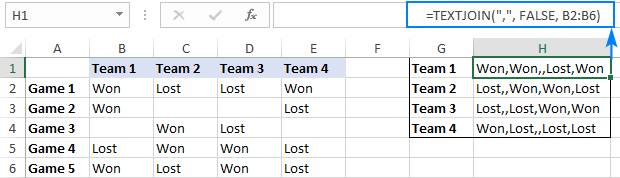
Әртүрлі бөлгіштері бар ұяшықтарды біріктіру
Біріктірілген мәндерді әртүрлі бөлгіштермен бөлу қажет болған жағдайда, сіз жиым тұрақтысы ретінде бірнеше бөлгішті беруге немесе әрбір бөлгішті бөлек ұяшыққа енгізуге болады. және айырғыш аргументі үшін ауқым сілтемесін пайдаланыңыз.
Әртүрлі атау бөліктері бар ұяшықтарды біріктіріп, нәтижені мына пішімде алғыңыз келеді делік: Тегі , Аты Әкесінің аты .
Көріп отырғаныңыздай, Тегі мен Аты үтір және бос орын (", "), ал Аты мен Әкесінің аты бос орынмен бөлінген. (" ") ғана. Сонымен, біз осы екі бөлгішті {", "," "} жиым тұрақтысына қосамыз және келесі формуланы аламыз:
=TEXTJOIN({", "," "}, TRUE, A2:C2)
Мұндағы A2:C2 - біріктірілетін атау бөліктері.
Балама ретінде кейбір бос ұяшықтарға бөлгіштерді тырнақшасыз теруге болады (мысалы, F3-те үтір және бос орын және G3-те бос орын) және $F$3:$G$3 ауқымын пайдалануға болады (ескеріңіз. абсолютті ұяшық сілтемелері) бөлгіш аргументі үшін:
=TEXTJOIN($F$3:$G$3, TRUE, A2:C2) 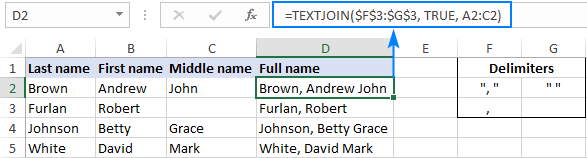
Осы жалпы тәсілді пайдалану арқылы әртүрлі пішіндердегі ұяшық мазмұнын біріктіруге болады.
Мысалы, нәтижені Аты Ортаңғы бастауыш Тегі пішімінде алғыңыз келсе, бірінші таңбаны (бастапқы) шығару үшін LEFT функциясын пайдаланыңыз. C2 ұяшығынан. Бөлгіштерге келетін болсақ, біз Аты мен Орташа бастауыштың арасына бос орын (" ") қоямыз; анүкте және бос орын (". ") Бастапқы және Тегі арасындағы:
=TEXTJOIN({" ",". "}, TRUE, B2, LEFT(C2,1), A2) 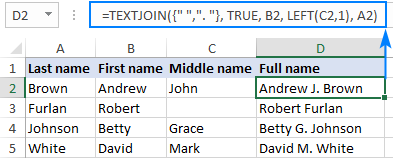
Excel бағдарламасындағы мәтін мен күндерді біріктіру
Біріктіру кезінде нақты жағдайда мәтін мен күндер, күндерді тікелей TEXTJOIN формуласына жеткізу жұмыс істемейді. Есіңізде болса, Excel бағдарламасы күндерді сериялық нөмірлер ретінде сақтайды, сондықтан формула төмендегі скриншотта көрсетілгендей күнді білдіретін санды қайтарады:
=TEXTJOIN(" ", TRUE, A2:B2) 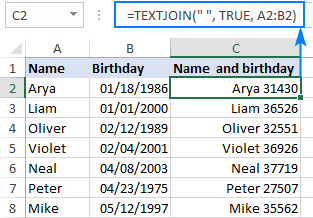
Мұны түзету үшін түрлендіру қажет. күнді мәтін жолына қосу алдында. Мұнда қажетті пішім коды бар TEXT функциясы (біздің жағдайда «мм/кк/жжж») ыңғайлы:
=TEXTJOIN(" ", TRUE, A2, TEXT(B2, "mm/dd/yyyy")) 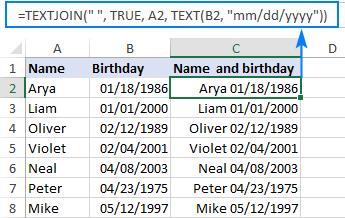
Мәтінді жол үзілімдерімен біріктіру
Әрбір мән жаңа жолдан басталатындай Excel бағдарламасындағы мәтінді біріктіргіңіз келсе, бөлгіш ретінде CHAR(10) пәрменін пайдаланыңыз (мұндағы 10 - жол беру таңбасы).
Мысалы, мәтінді біріктіру үшін мәндерді жол үзілімімен бөлетін A2 және B2 ұяшықтары, мына формуланы пайдаланады:
=TEXTJOIN(CHAR(10), TRUE, A2:B2) 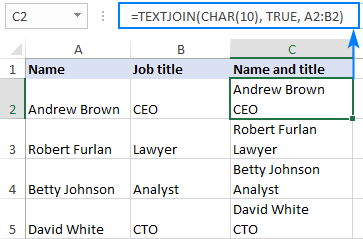
Кеңес. Нәтижені жоғарыдағы скриншотта көрсетілгендей бірнеше жолда көрсету үшін Мәтінді орау мүмкіндігі қосулы екенін тексеріңіз.
Мәтінді шарттармен біріктіру үшін IF TEXTJOIN
Excel TEXTJOIN жолдар массивтерін өңдеу мүмкіндігіне байланысты, оны екі немесе одан да көп ұяшықтардың мазмұнын шартты түрде біріктіру үшін де пайдалануға болады. Оны орындау үшін, ұяшықтар ауқымын бағалау үшін ЕГЕР функциясын пайдаланыңыз және шартқа сәйкес келетін мәндер жиымын мәтін1 аргументіне қайтарыңыз.TEXTJOIN.
Төмендегі скриншотта көрсетілген кестеден 1-топ мүшелерінің тізімін шығарып алғыңыз келеді делік. Бұған қол жеткізу үшін келесі IF операторын мәтін1 аргументіне кірістіріңіз:
IF($B$2:$B$9=1, $A$2:$A$9, "")
Жалпы ағылшын тілінде жоғарыдағы формула былай дейді: В бағаны 1-ге тең болса, a мәнін қайтарыңыз. сол жолдағы А бағанының мәні; әйтпесе бос жолды қайтарыңыз.
1-топ үшін толық формула мына пішінді алады:
=TEXTJOIN(", ", TRUE, IF($B$2:$B$9=1, $A$2:$A$9, ""))
Сол сияқты, сіз Команда 2 мүшелерінің үтірмен бөлінген тізімі:
=TEXTJOIN(", ", TRUE, IF($B$2:$B$9=2, $A$2:$A$9, "")) 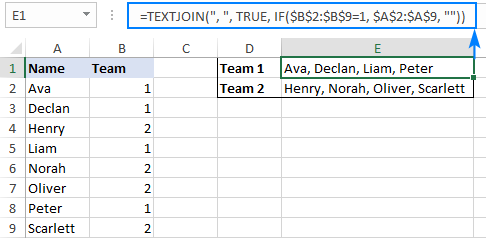
Ескерту. Excel 365 және 2021 нұсқаларында қолжетімді Динамикалық массивтер мүмкіндігінің арқасында бұл жоғарыдағы скриншотта көрсетілген кәдімгі формула ретінде жұмыс істейді. Excel 2019 нұсқасында Ctrl + Shift + Enter пернелер тіркесімін басу арқылы оны дәстүрлі жиым формуласы ретінде енгізу керек.
Үтірмен бөлінген тізімнен бірнеше сәйкестіктерді іздеу және қайтару
Бәлкім, Excel VLOOKUP функциясы тек бірінші табылған сәйкестікті қайтара алады. Бірақ нақты идентификатор, SKU немесе басқа нәрсе үшін барлық сәйкестіктерді алу қажет болса ше?
Нәтижелерді бөлек ұяшықтарға шығару үшін Excel бағдарламасындағы бірнеше мәндерді VLOOKUP әдісі бөлімінде сипатталған формулалардың бірін пайдаланыңыз.
Бір ұяшықтағы барлық сәйкес мәндерді үтірмен бөлінген тізім ретінде іздеу және қайтару үшін TEXTJOIN IF формуласын пайдаланыңыз.
Оның іс жүзінде қалай жұмыс істейтінін көру үшін келесі тізімді шығарып алайық. үлгі кестеден берілген сатушы сатып алған өнімдертөменде. Мұны келесі формуламен оңай жасауға болады:
=TEXTJOIN(", ", TRUE, IF($A$2:$A$12=D2, $B$2:$B$12, ""))
Мұндағы A2:A12 - сатушы аттары, B2:B12 - өнімдер және D2 - қызығушылықтың сатушысы.
Жоғарыдағы формула E2-ге өтеді және D2 (Адам) ішіндегі мақсатты сатушыға барлық сәйкестіктерді әкеледі. Салыстырмалы (мақсатты сатушы үшін) және абсолютті (сатушы атаулары мен өнімдері үшін) ұяшық сілтемелерін ақылды пайдаланудың арқасында формула төмендегі ұяшықтарға дұрыс көшіріледі және қалған екі сатушы үшін де жақсы жұмыс істейді: 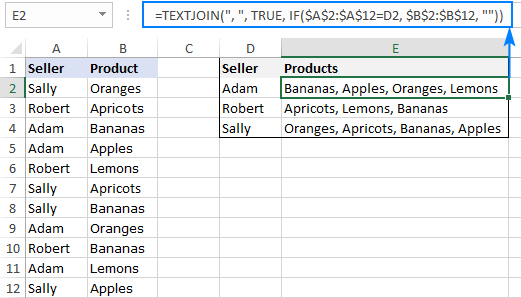
Ескерту. Алдыңғы мысалдағыдай, бұл Excel 365 және 2021 нұсқаларында кәдімгі формула ретінде және Excel 2019 нұсқасында CSE формуласы (Ctrl + Shift + Enter ) ретінде жұмыс істейді.
Формуланың логикасы мына нұсқадағымен бірдей. алдыңғы мысал:
IF операторы A2:A12-дегі әрбір атауды D2-дегі мақсатты атаумен салыстырады (біздің жағдайда Адам):
IF($A$2:$A$12=D2, $B$2:$B$12, "")
Егер логикалық сынақ бағаласа TRUE мәніне (яғни, D2 атауы А бағанындағы атқа сәйкес келеді), формула B бағанынан өнімді қайтарады; әйтпесе бос жол («») қайтарылады. IF нәтижесі келесі массив болып табылады:
{"";"";"Bananas";"Apples";"";"";"";"Oranges";"";"Lemons";""}
Массив text1 аргументі ретінде TEXTJOIN функциясына өтеді. TEXTJOIN мәндерді үтір және бос орын (", ") арқылы бөлуге конфигурацияланғандықтан, соңғы нәтиже ретінде мына жолды аламыз:
Банандар, алмалар, апельсиндер, лимондар
Excel TEXTJOIN жұмыс істемейді
TEXTJOIN формуласы қатені тудырса, бұл ең алдыменкелесілердің бірі болуы керек:
- #NAME? қате TEXTJOIN бұл функцияға қолдау көрсетілмейтін Excel бағдарламасының ескі нұсқасында пайдаланылғанда (2019 жылға дейін) немесе функция атауы қате жазылғанда орын алады.
- #VALUE! егер нәтиже жол 32 767 таңбадан асса, қате орын алады.
- #VALUE! Excel бөлгішті мәтін ретінде танымаса, мысалы, CHAR(0) сияқты басып шығаруға болмайтын таңбаны берсеңіз де қате орын алуы мүмкін.
Excel бағдарламасында TEXTJOIN функциясын осылайша пайдалану керек. Оқығаныңыз үшін алғыс айтамын және келесі аптада блогымызда көреміз деп үміттенемін!
Қолжетімді жүктеп алулар
Excel TEXTJOIN формула мысалдары

